「最近のLinuxデスクトップは使いにくい!」そんなふうに思っている人も多いかもしれません。
2011年ごろより、Ubuntu UnityやGNOME 3が採用されはじめ、Linuxデスクトップのルック&フィールは大きく変わりました。しかし、「GNOME 2」で採用されていた「GNOMEパネル」に戻りたい、という人も少なくないでしょう。
幸い、GNOMEプロジェクトからGNOME 2に似たデスクトップセッションが提供されています。Ubuntu 17.10にインストールするには、「gnome-session-flashback」パッケージをインストールします。以下のボタンをクリックしてインストールできます。
端末アプリを開き、以下のコマンドを実行してインストールすることもできます。
sudo apt install -y gnome-session-flashbackインストール後、再起動しましょう。ログイン画面で歯車アイコンをクリックし、「GNOME Flashback (Metacity)」を選択してログインします。
すると、以下のようにGNOME 2と同じルック&フィールのデスクトップを使うことができます。
上下のパネルの設定を行うには、[Alt]を押しながら右クリックしてください。パネルに追加したアイコンの削除や移動も、[Alt]を押しながら右クリックです。
これで「昔の軽いLinuxデスクトップ」が使えるようになりました。
なお、「GNOME Shellのままで、トップバーにアプリケーションメニューだけ追加したい」という人には、以下の記事で紹介した「Gno-Menu」をおすすめします。
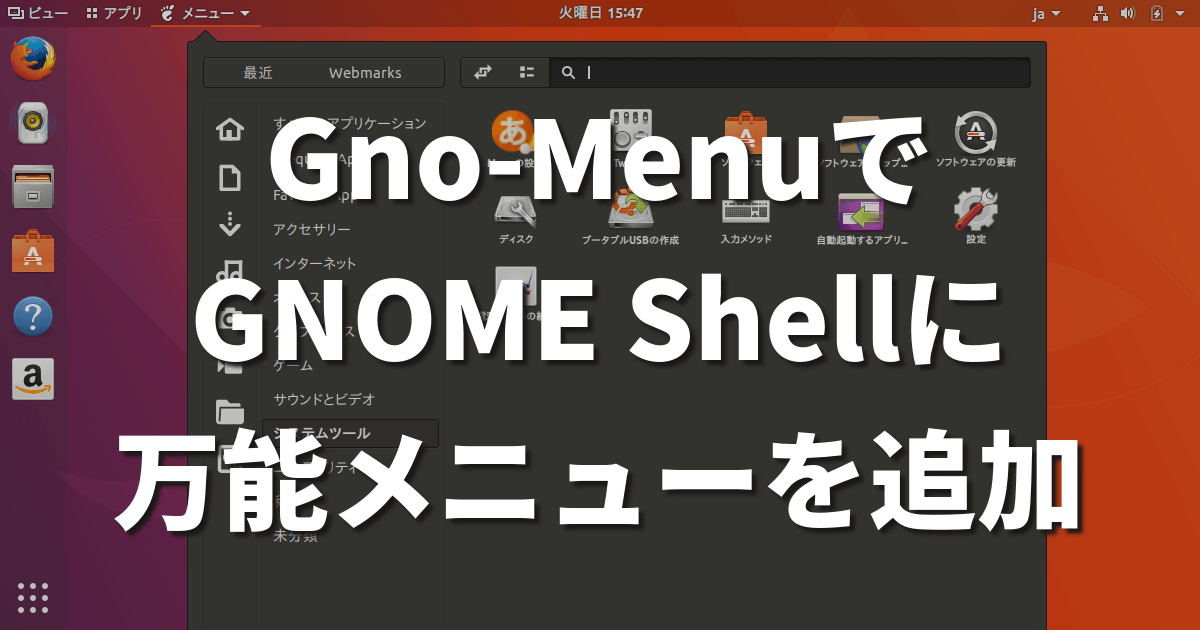
「Gno-Menu」でGNOME Shellのトップバーに万能メニューを追加する
他のOSから最近のLinuxに乗り換えたり、GNOME 2からGNOME 3に乗り換えて「えっ?」って思うのが、右上の「アクティビティ」を押した時の表示(アクティビティオーバービュー)ですよね。
慣れれば使いやすいのですが、やはり旧来のデ...

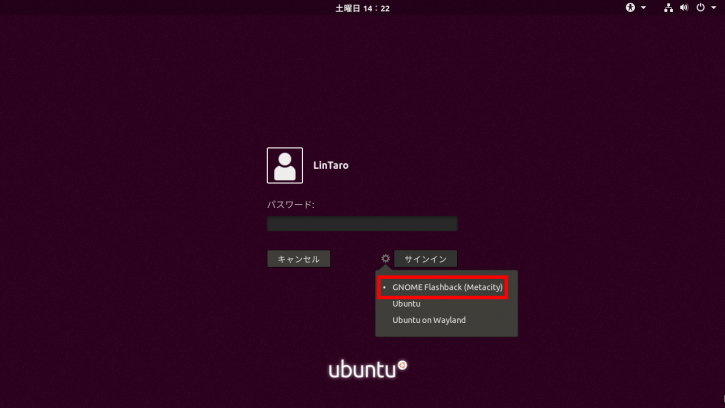
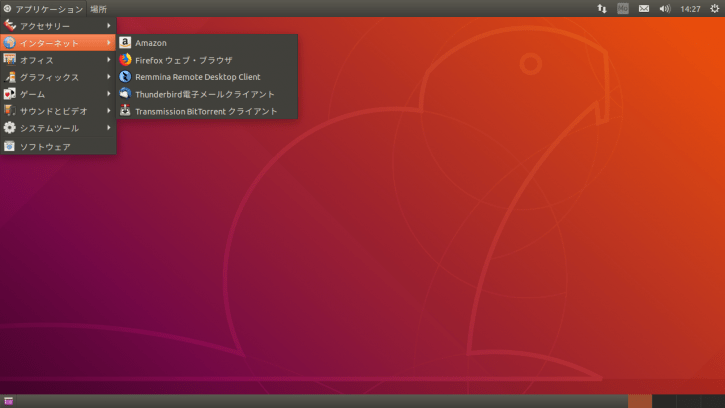
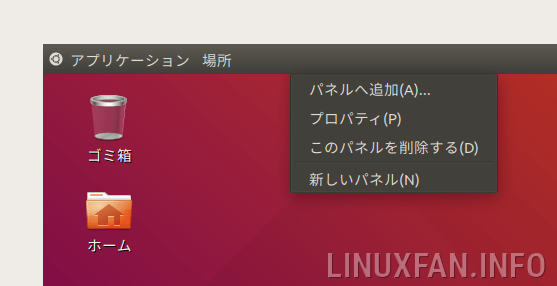
コメント